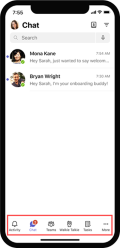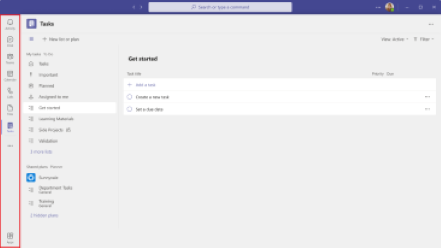Teams за служители на frontline е оптимизиран за мобилна работна сила, която основно си взаимодейства с клиентите, но също така трябва да остане свързана с останалата част от организацията си. Открийте как Teams за служители на frontline помага на вашата първа линия да се събере, за да си свърши работата.
общ преглед на Teams
Microsoft Teams е център с приложения, който помага на вас и вашия екип да бъдете информирани, организирани и свързани – всичко това на едно място.
Teams автоматично закача приложенията, които са най-подходящи за вас, към Teams лента с мобилни приложения. Намерете познатите приложения и разгледайте новите, като изберете Приложения в лентата с настолни приложения на Teams или като изберете Още (●●)) в лентата с Teams мобилни приложения.
Лентата с приложения се намира в долната част на Teams мобилно устройство и в най-лявата страна на Teams настолен компютър.
|
Teams мобилни устройства (iOS и Android) |
Teams на работния плот |
Ръководство за влизане за първи път
Помогнете на членовете на екипа да инсталират и да влязат в Teams, като им изпратите това ръководство за влизане за първи път. Свържете се с вашия ИТ отдел, за да научите повече за процедурите за влизане на вашата организация.
За да инсталирате Teams на вашето устройство, изтеглете Microsoft Teams или отидете в teams.microsoft.com (само за работния плот).
Влизане с мобилно устройство
-
Докоснете иконата Teams, след което влезте с вашето потребителско име и парола за Microsoft 365.
Влизане на работния плот
-
Започнете Microsoft Teams, като направите едно от следните неща:
-
В Windows щракнете върху Старт > > Microsoft Teams >на Microsoft Corporation.
-
На Mac отидете в папката Приложения и щракнете върху Microsoft Teams.
-
В интернет отидете на teams.microsoft.com.
-
-
Влезте със своето потребителско име и парола за Microsoft 365.
Публикуване на приветствено съобщение
Приветствайте вашата първа линия, за да Teams, като публикувате съобщение в канала Общи. Използвайте следния шаблон или персонализирайте свое собствено съобщение:
|
Здравейте, и добре дошли в Microsoft Teams! Няколко съвета, които да ви помогнат да започнете:
Можете също да научите повече за това как да използвате Teams тук. Очакваме с нетърпение комуникацията и сътрудничеството с всички на едно място! |
Следвайте тези стъпки, за да публикувате съобщението си:
-
Изберете иконата на Teams от лентата с приложения.
-
Намерете своя екип и изберете Общи от падащото меню.
-
Изберете раздела Публикации, след което Изберете Нов разговор в долната част.
-
Въведете и форматирайте съобщението си в полето за съставяне.
-
Когато приключите със съставянето на съобщението, изберете Изпрати . Съобщението ви вече е в канала.
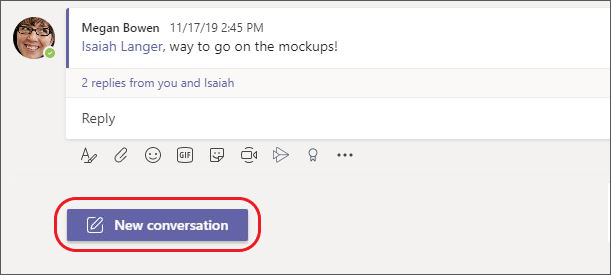
Споделяне на учебни материали на първа линия с вашия екип
Изпратете информация на вашия екип, за да им помогнете да започнат да използват Teams приложения и услуги, пригодени за служители на frontline.
|
Изпращане на съобщение до вашата първа линия чрез чат |
Разговаряйте с членовете на екипа си един по един или в групи. |
|
Споделяне на информация в екип с екипи и канали |
Публикувайте обявления на екипа, споделяйте актуализации и намирайте файлове и информация. |
|
Проследяване и възлагане на работа със задачи |
Съберете отделните си задачи от To Do и Outlook с екипните си задачи от Planner, така че да можете по-ефективно да ги зачеркнете към списъците си. |
|
Управление на графици с "Смени" |
Създавайте, актуализирайте и управлявайте графици за вашия екип. |
|
Незабавно комуникиране с Walkie Talkie |
Превърнете служебния си телефон в просто и защитено устройство за незабавна гласова комуникация. |
|
Опростяване на исканията с Одобрения |
Създавайте нови одобрения, преглеждайте изпратените по ваш начин и намирайте всичките си предишни одобрения на едно място. |